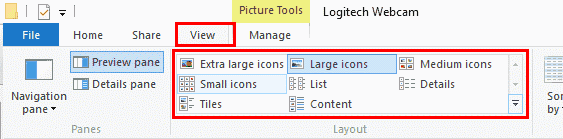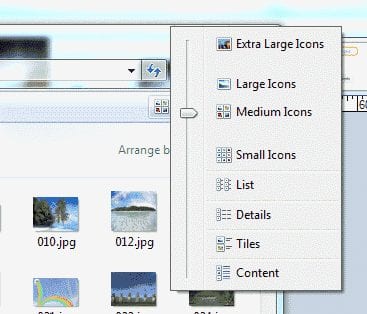
Die Miniaturansichtgröße in Microsoft Windows 10 war für mich zu klein. Ich müsste jede Datei nur öffnen, um herauszufinden, was zum Teufel das Foto war. Es hat mich sehr gefreut zu entdecken, dass Sie die Standardgröße der Miniaturbilder ändern und vergrößern oder verkleinern können. Sie können dies über die Windows-Menüs oder über die Registrierung durchführen.
Option 1 - Tastatur + Mausverknüpfung
Halten Sie beim Anzeigen der Fotos in einem Fenster die OptionSTRG”Und bewegen Sie das Mausrad, um die Symbole zu vergrößern oder zu verkleinern.
Menüpunkte
- Wählen "Start"Und offen"Dateimanager“.
- Wähle aus "Aussicht”Tab.
- Stellen Sie sicher, dass das Farbband erweitert ist. Drücken STRG + F1 wird es für Sie umschalten.
- Wählen Sie die gewünschte Einstellung. “Extra große Icons“, “Große Icons“, “Mittlere Symbole" oder "Kleine Icons“. Wenn Sie diese Option nicht sehen, schauen Sie in unseren FAQ-Bereich unten auf dieser Seite.
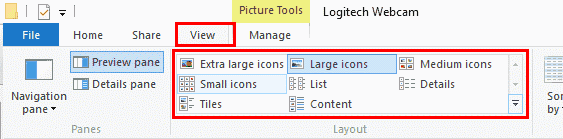
Registry-Hack-Methode
- Halten Sie die “Windows-Taste" und drücke "R“.
- Art “Regedit”Und klicken Sie auf“OK“.
- Navigieren Sie zum folgenden Speicherort in der Registrierung.
- HKEY_CURRENT_USER
- Software
- Microsoft
- Windows
- Aktuelle Version
- Forscher
- Suchen Sie auf der rechten Seite nach einem Eintrag für „Thumbnail Größe“. Wenn Sie es nicht finden können, klicken Sie mit der rechten Maustaste auf "Forscher”Und wählen Sie“Neu” > “DWORD-Wert"Und Typ"Thumbnail Größe”Für den Namen und drücken Sie“Eingeben“.
- Doppelklick "Thumbnail Größe”Und setzen Sie den Wert auf eine Zahl zwischen“32" und "256“. Je höher die Zahl, desto größer sind die Miniaturansichten der Bilder.
- Schließen Sie den Registrierungs-Editor, und Sie können Ihre Foto-Miniaturansichten in der gewünschten Größe anzeigen.
FAQ
Ich habe keine Optionen für die Symbolgröße auf meinem Windows-Computer. Warum?
Es sollte es haben. Stellen Sie sicher, dass Sie die Fotos nicht in einer anderen Anwendung oder in einer komprimierten ZIP- oder RAR-Datei anzeigen. Die Fotos müssen zuerst extrahiert werden.
Warum zeigt mein Computer überhaupt keine Miniaturbilder für Fotos an?
Die Miniaturbildvorschau ist möglicherweise deaktiviert. Öffnen “Schalttafel” > “Ordneroptionen” > “Aussicht"Und sicherstellen, dass"Immer Symbol anzeigen, niemals Vorschaubild”Ist nicht geprüft.
Wenn dies nicht funktioniert, führen Sie die folgenden Schritte aus.